大家好 , 今天跟大家分享一下不在工作表首行的合并单元格列标题如何添加筛选按钮进行筛选 。
下图所示工作表《2023年10月份湖北省高等教育自学考试面向社会开考专业统考课程考试时间(专科)》是从湖北省教育考试院网站下载下来的,我们想通过给列标题中的【主考学校】添加筛选按钮方便筛选 。【主考学校】不在工作表第一行,且为合并单元格 。

如果按照常规的方法,选中【主考学校】所在单元格 , 在【数据】选项卡下单击【筛选】按钮,可以看到,筛选按钮不在【主考学校】所在单元格中 , 而是跑到了同列最上面的B1单元格 。
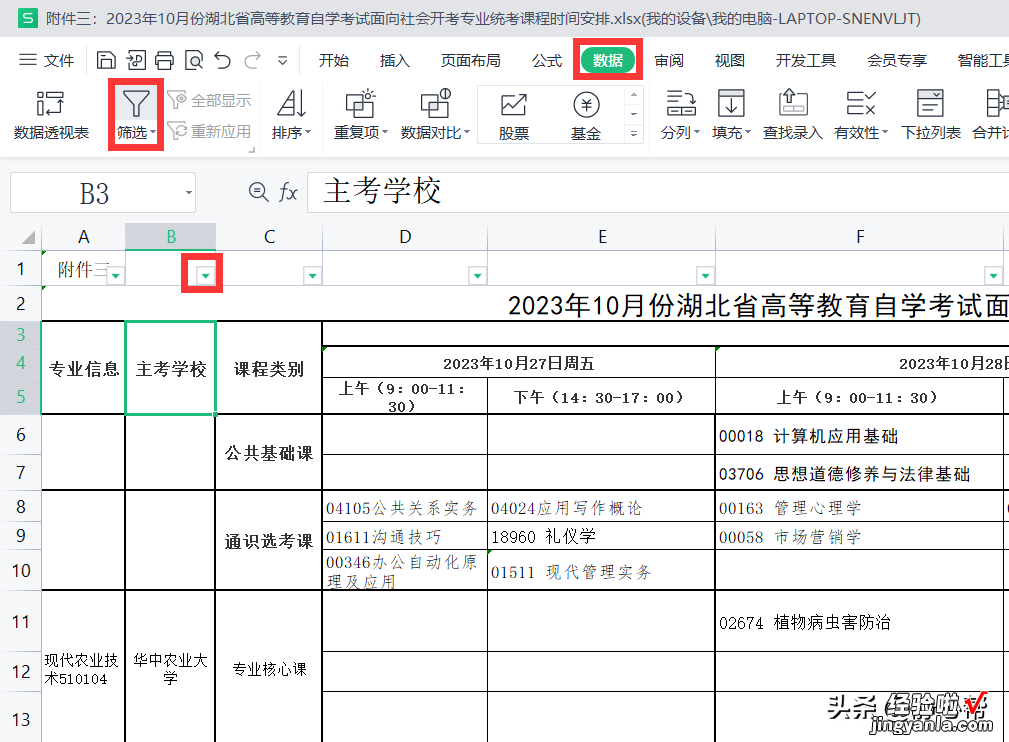
那我们有没有什么办法让筛选按钮直接显示在【主考学校】所在单元格呢?下面我们一起来看一下 。
当前【主考学校】所在的合并单元格同时跨越了工作表的第3到5行,我们可以同时选中3至5行,在【数据】选项卡下单击【筛选】按钮,这样筛选按钮就会在【主考学校】所在合并单元格的右上角显示 。

同时选中3-5行
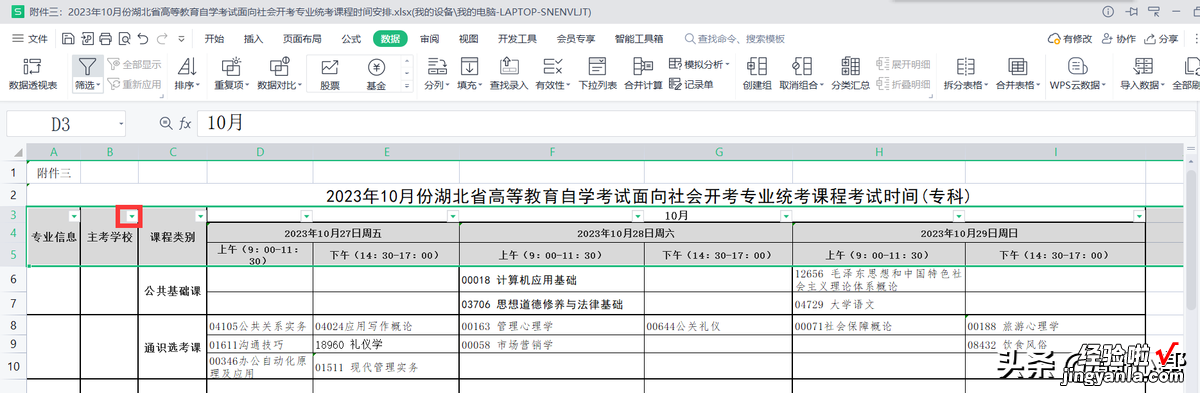
单击【主考学校】筛选按钮,可在筛选列表中看到所有主考学校名称,有的朋友可能会有疑问:最下面的【主考学校】并不是真正的主考学校名称 , 为什么会出现在筛选列表中呢?
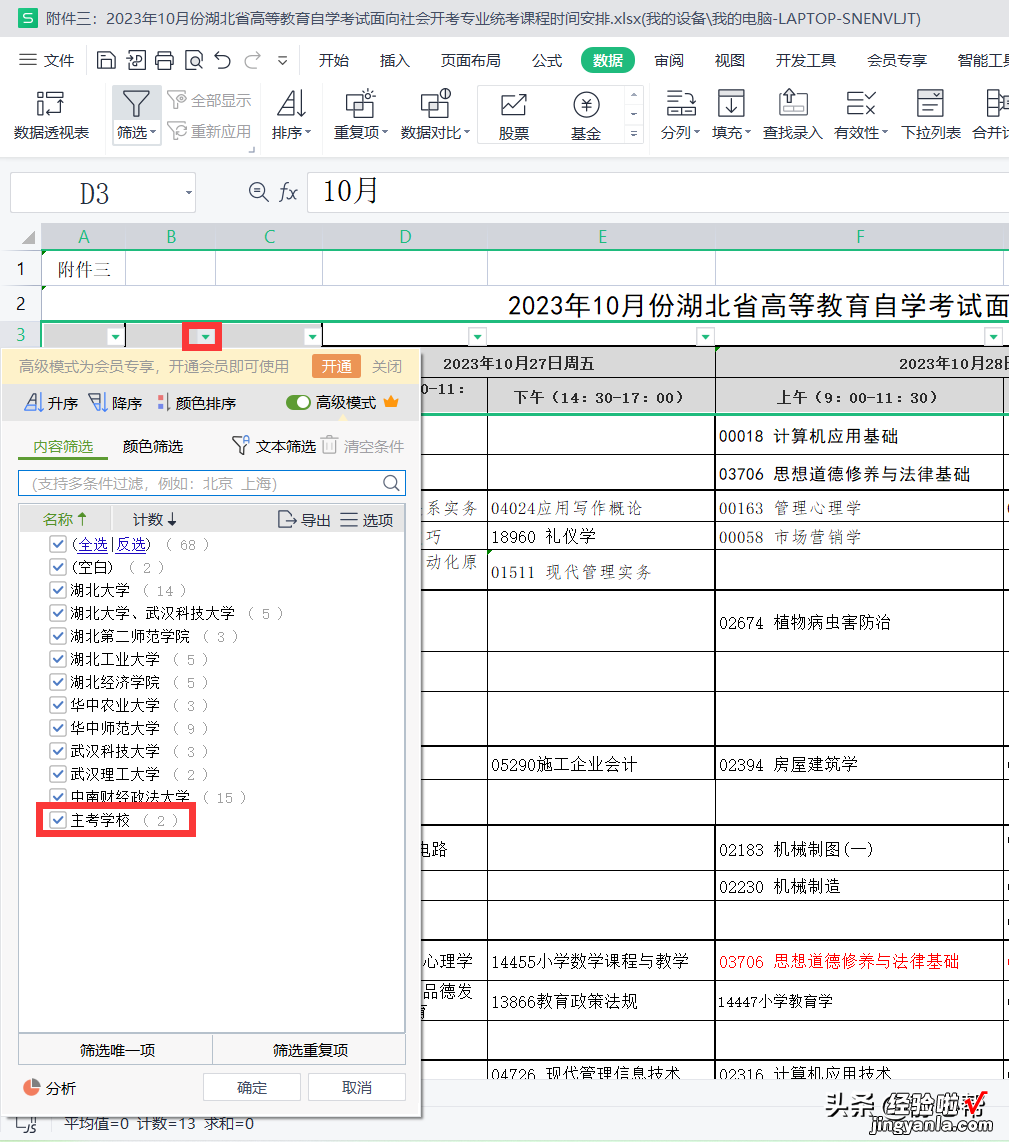
因为【主考学校】所在单元格是由B3、B4、B5三行中上下相邻的单元格合并而成,B3、B4、B5单元格中的内容其实都是【主考学校】 。按上面的方法添加筛选按钮后,相当于是将B3单元格中的【主考学校】作为列标题字段,而B4、B5单元格中的【主考学校】作为列标题字段下方的具体项目进行筛选统计,所以我们看到筛选列表中【主考学校】后面括号()中的计数为2 。
上面的方法比较省事,但是需要自己注意排除筛选列表中的干扰选项 。最完美的筛选办法还是将合并单元格取消合并后再添加筛选按钮 , 这样筛选列表中就不会再出现【主考学校】的项目选项 。
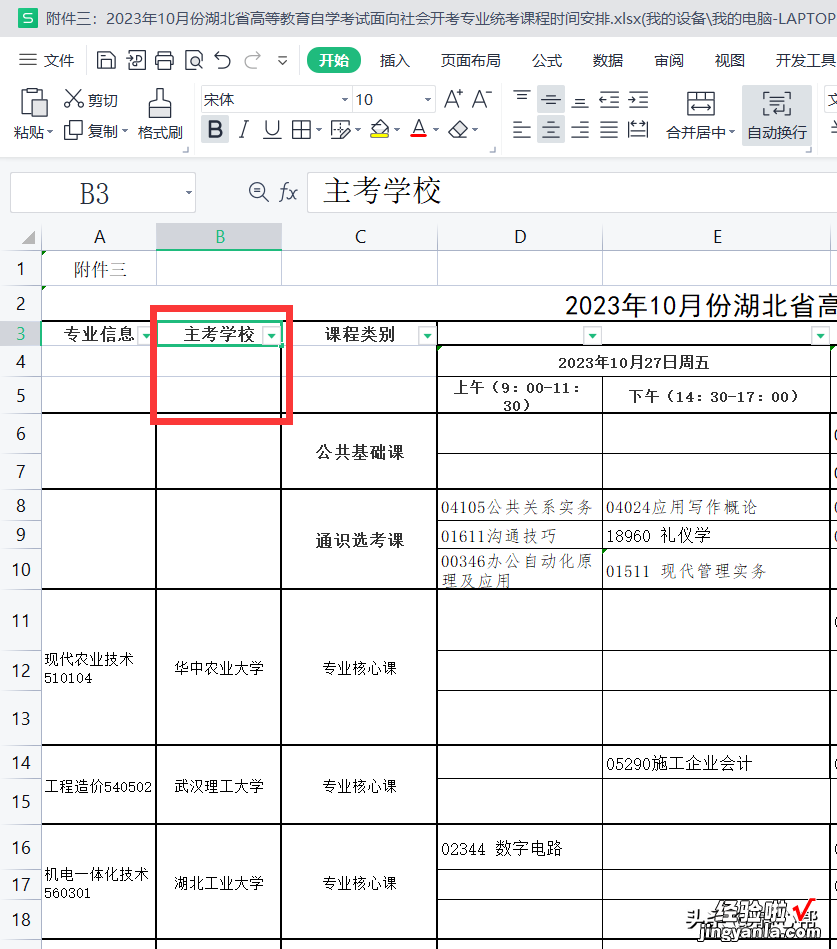
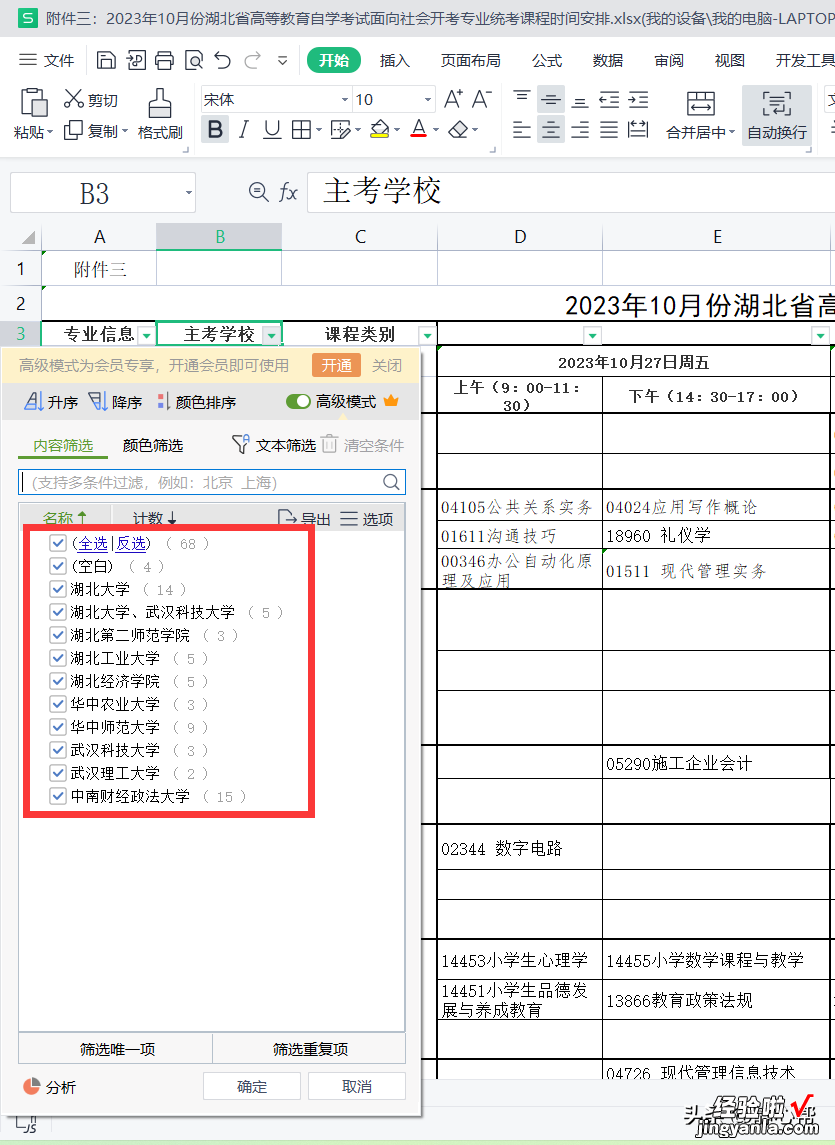
今天的分享就到这里,欢迎大家留言讨论!
【列标题不在首行,且为合并单元格,该如何添加筛选按钮进行筛选?】更多办公软件操作技巧,欢迎关注账号 , 在个人主页查看!
